Как удалить Алису с компьютера
Привет, друзья. В этой небольшой публикации рассмотрим такой вопрос: как удалить Алису с компьютера. Алиса – это голосовой помощник, функционирующий отдельно и в составе Яндекс.Браузера, и это ярчайшая фишка этого браузера. Однако не всем эта фишка нужна. Бесспорно, уровень развития всех программных голосовых ассистентов на сегодняшний день оставляет желать лучшего: Siri, Cortana, Google-ассистент, Алиса – все они далеки от идеала, и пока что далее простейших задач мы их использовать не сможем. Тем не менее наша жизнь состоит и из этих простейших задач. Суть этой публикации, ребята, не столько решить непосредственно вопрос удаления Алисы, а решается он просто - она удаляется как обычная иная программа с компьютера, сколько попутно предложить вам альтернативу полному удалению Алисы. Ну и заодно обратить внимание на примечательности отечественного голосового ассистента.
Как удалить Алису с компьютера
 Итак, друзья, голосовой ассистент Алиса от Яндекса. Работает на системном уровне и встраивается в панель задач Windows. О ней мы писали подробный обзор, как только этот голосовой помощник появилась, в 2017 году, тогда ещё будучи представленной отдельным программным продуктом. Кому интересно, смотрим статью «Окей, Алиса»: голосовой помощник для Windows от Яндекса». В ней вы узнаете историю появления на свет Алисы, о том, чьим голосом говорит Алиса, и какие возможности у этого голосового ассистента были на заре её создания. Впоследствии Алиса стала частью Яндекс.Браузера, появилась для мобильной операционной системы Android, внедрилась в мобильное приложение Яндекс.Навигатор, внедрилась в умные устройства Яндекса – умную колонку Яндекс.Станцию, автомобильный бортовой компьютер Яндекс.Авто, детские смарт-часы Elari. Перед тем, как удалить Алису с компьютера, подумайте, друзья. Возможно, вы не раскрыли её потенциал, возможно, вы не всё знаете о её возможностях. Узнайте о её возможностях, посмотрите каталог навыков Алисы.
Итак, друзья, голосовой ассистент Алиса от Яндекса. Работает на системном уровне и встраивается в панель задач Windows. О ней мы писали подробный обзор, как только этот голосовой помощник появилась, в 2017 году, тогда ещё будучи представленной отдельным программным продуктом. Кому интересно, смотрим статью «Окей, Алиса»: голосовой помощник для Windows от Яндекса». В ней вы узнаете историю появления на свет Алисы, о том, чьим голосом говорит Алиса, и какие возможности у этого голосового ассистента были на заре её создания. Впоследствии Алиса стала частью Яндекс.Браузера, появилась для мобильной операционной системы Android, внедрилась в мобильное приложение Яндекс.Навигатор, внедрилась в умные устройства Яндекса – умную колонку Яндекс.Станцию, автомобильный бортовой компьютер Яндекс.Авто, детские смарт-часы Elari. Перед тем, как удалить Алису с компьютера, подумайте, друзья. Возможно, вы не раскрыли её потенциал, возможно, вы не всё знаете о её возможностях. Узнайте о её возможностях, посмотрите каталог навыков Алисы.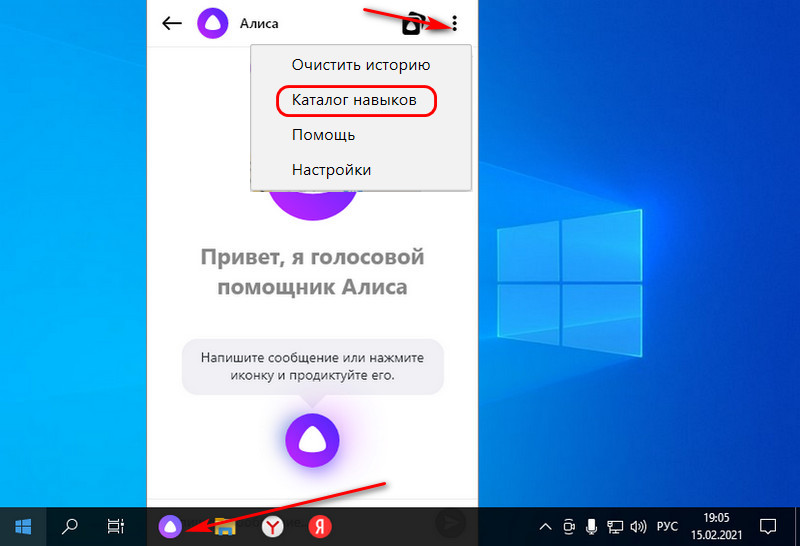
На странице каталога навыков выберите тип устройств «Компьютер на Windows» и смотрите. Наверняка вам пригодится какое-то из Алисиных умений – новости, игры для детей, образовательные и развлекательные игры, справочная и точная информация, помощь в шопинге и т.п.
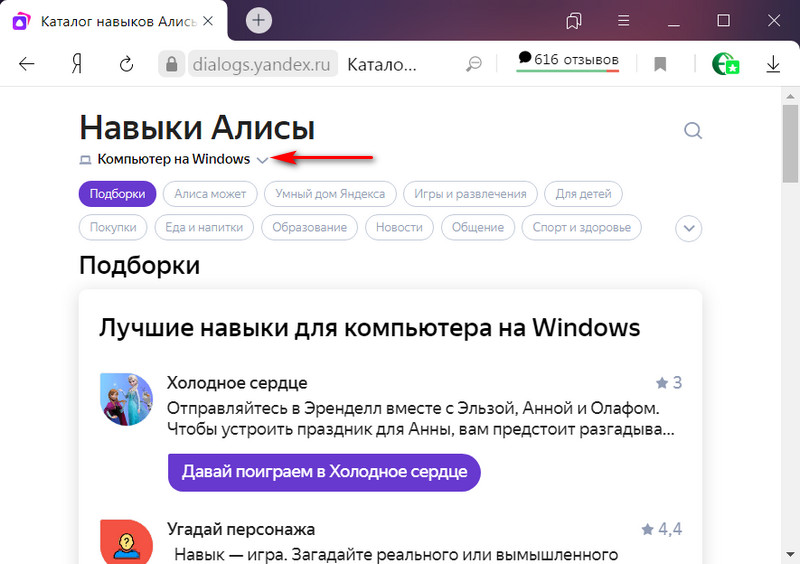
Также, друзья, рекомендую почитать статью нашего сайта «Алиса, прочитай статью»: Яндекс.Браузер теперь озвучивает публикации с помощью голосового помощника». В ней речь идёт об озвучке публикаций в Яндекс.Браузере голосовым движком Алисы, а это один из самых качественных русскоязычных голосовых движков в принципе. Кому это нужно, за такие голосовые движки ещё и платят хорошие деньги. И отдельно хочу обратить ваше внимание, друзья, что Алиса умеет погружать компьютер в сон.
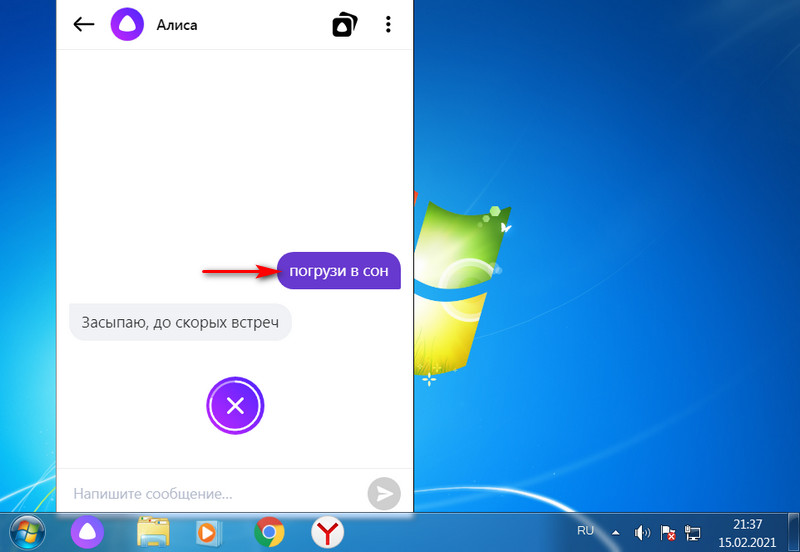 И умеет выключать его.
И умеет выключать его.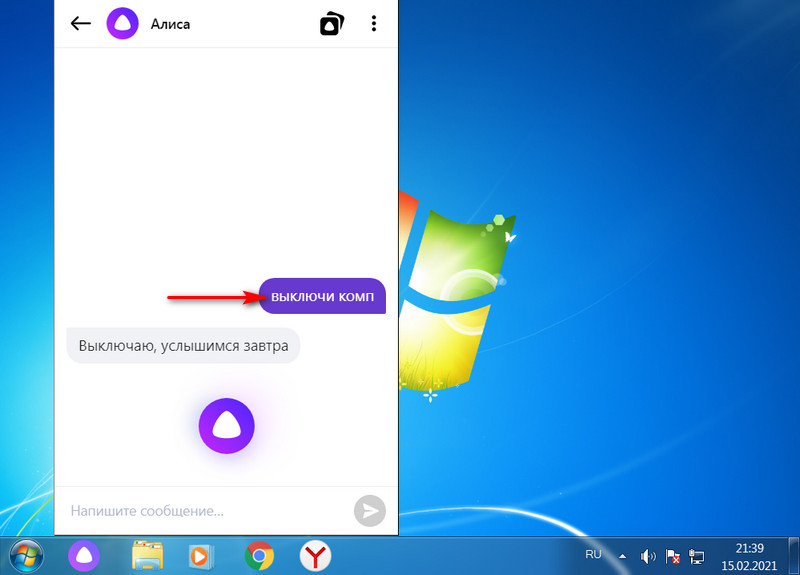 Если у вас хороший микрофон, вы можете выключать компьютер на расстоянии, например, засыпая в кровати, буркнуть Алисе: «Выключи комп».
Если у вас хороший микрофон, вы можете выключать компьютер на расстоянии, например, засыпая в кровати, буркнуть Алисе: «Выключи комп».Если вы всё же решили удалить Алису с компьютера, и решили удалить её основательно, можете сделать это. Она удаляется как обычная иная программа, среди программ для удаления ищите её по названию «Голосов помощник Алиса». При этом если она у вас устанавливалась вместе с Яндекс.Браузером, то удалится от него отдельно. В Windows 10 удалить Алису вы можете в системном приложении «Параметры».
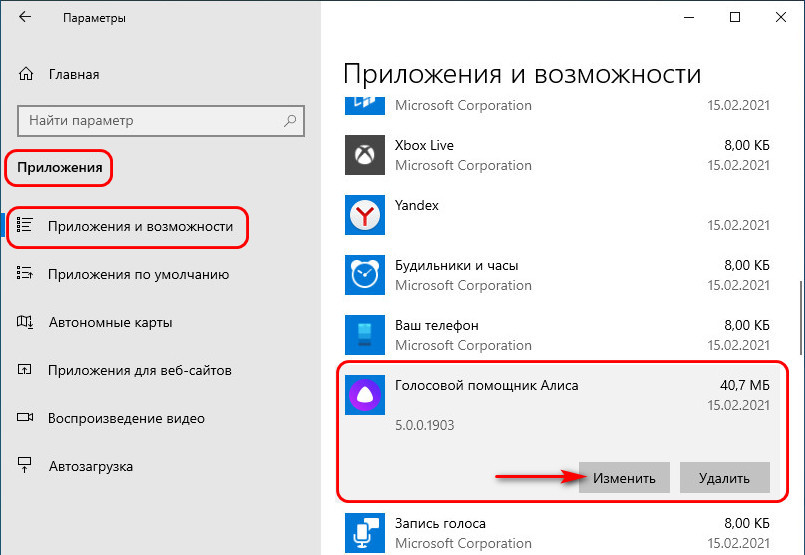 В старших версиях Windows – в настройках программ панели управления.
В старших версиях Windows – в настройках программ панели управления.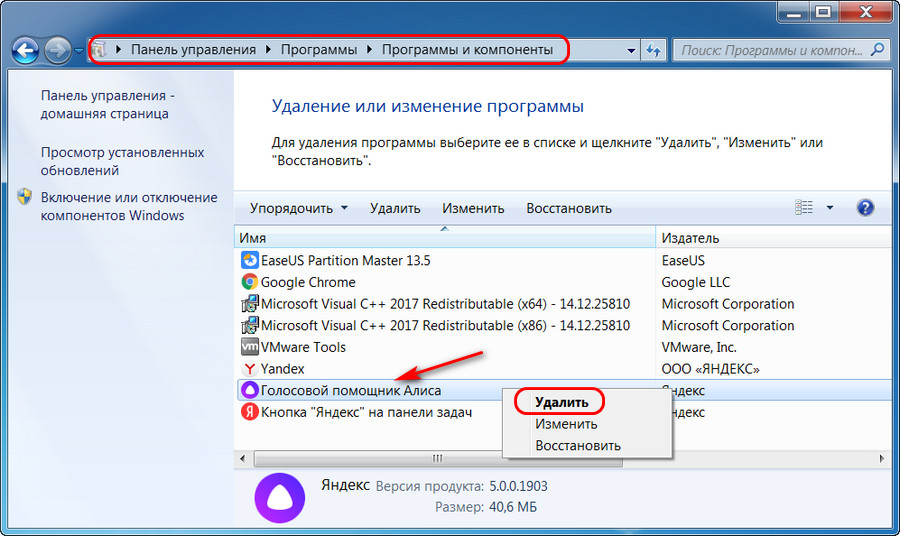 Либо же вы можете воспользоваться программами-деинсталляторами.
Либо же вы можете воспользоваться программами-деинсталляторами.Но если вы используете Алису в комплексе с Яндекс.Браузером, можете просто отключить её работу на системном уровне и убрать её из панели задач Windows, но оставить работать внутри браузера. Делаем на значке голосового ассистента клик правой клавишей мыши, жмём «Выключить Алису».
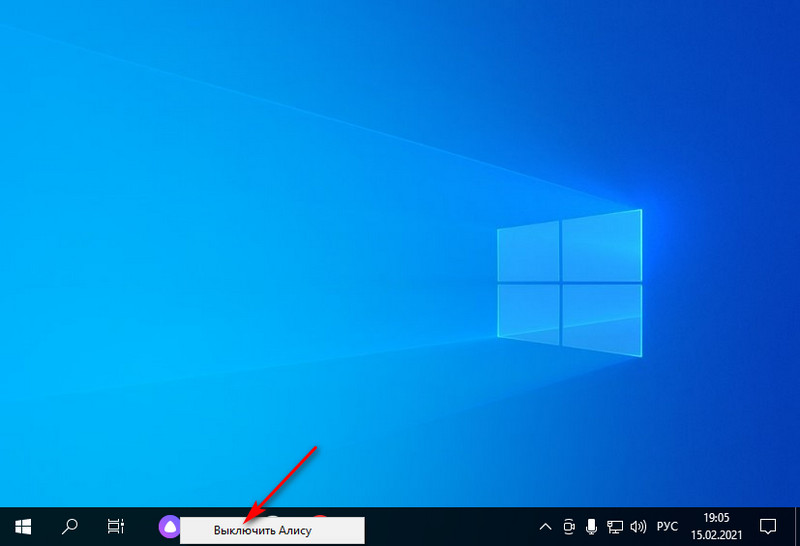
И используем ассистент только внутри Яндекс.Браузера.
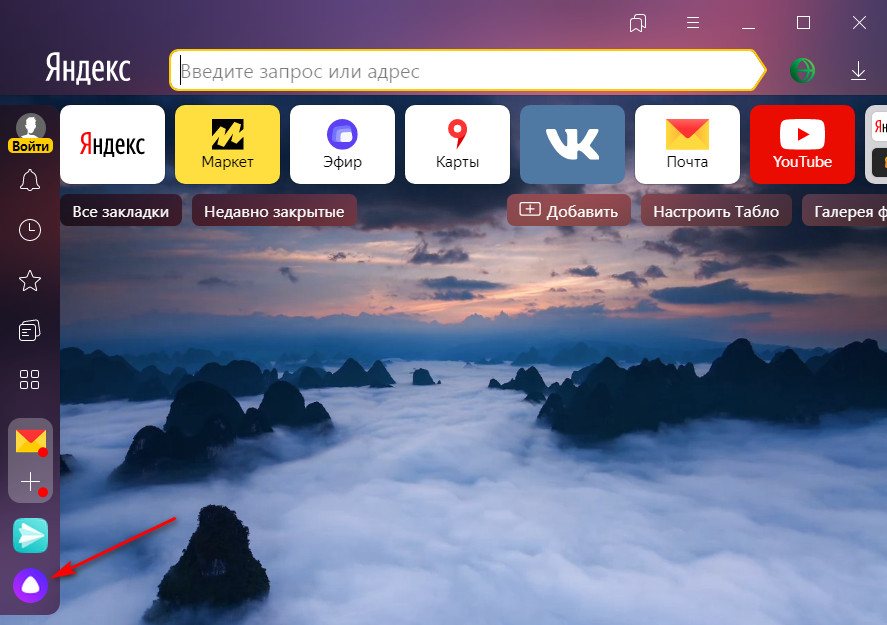
Ctrl
Enter
Заметили ошибку
Выделите и нажмите Ctrl+Enter